外出先でのゲーム用に PS4 リモート プレイを設定する方法
モジュール性と移植性は、Apple Arcade や Google Stadia などのサービスの主な販売促進要因の一部です。タブレット、携帯電話、またはラップトップをどこにでも持って行き、お気に入りのゲームをすべてプレイできます。 Xbox、PS4、デスクトップ PC などの静的なゲーム設定と比較して、これらのサービスの優れているところです。しかし、あると言ったらどうでしょうか。 ポータブル PS4 ゲーム体験を持つ方法?バージョン 7.00 アップデート以降、PS4 リモート プレイ機能を使用して、PS4 ゲームをどこでもプレイできます。
もちろん、この設定を行うにはいくつかの手順が必要です。 PS4 限定版のプレイ中にテレビに釘付けになりたくない場合に最適なオプションです。すべてのモバイル デバイスで PS4 リモート プレイを設定するために知っておくべきことはすべてここにあります。
PS4 リモート プレイとは?
まず、PS4 リモートプレイとは何かを説明します。 PS4 でゲームをするのが好きで、休暇中もゲームの進行を続けたいとします。休暇で祖父母を訪ねたり、別の国に旅行に行ったりしているかもしれません。
ただし、PS4 はかさばりすぎて持ち運べないため、持ち歩くことはできません。輸送中に壊れる可能性もありますので、自宅に置いておくのが最善です。では、週末に外出中にお気に入りの PS4 ゲームをすべて見逃してしまった場合はどうしますか? PS4リモートプレイに入ります。
この機能を使用すると、別のデバイスで PS4 ゲームをリモートでプレイできます。このデバイスは、Windows PC、Mac、モバイル、または一部の TV システムである可能性があります。プレイする前に必要なのは、高速 Wi-Fi 接続と適切なセットアップだけです。
すべての設定が完了したら、PS4 を使用しなくても、ほとんどすべてのお気に入りのゲームを自由にプレイできます。可能な限り最高の体験を得るために、サポートされているコントローラーを使用してプレイすることもできます。休暇中や自宅にいるときでも便利な機能です。
PS4 リモート プレイを使用するには何が必要ですか?

ほとんどのゲーム サービスと同様に、使用を開始する前にいくつか設定する必要があります。
PS4 リモート プレイ アプリ
まず、PC またはモバイル デバイスに PS4 Remote Play アプリをインストールする必要があります。 PlayStation Web サイト、Google Play ストア、App Store からダウンロードできます。
インターネット接続
次に、アプリを動作させるには強力なブロードバンド インターネット接続が必要です。残念ながら、モバイルデータでは機能しないため、代わりに高速ブロードバンド接続を使用することをお勧めします.最高のエクスペリエンスを得るには、ラップトップまたはデスクトップにイーサネット ケーブルを接続して、遅延と遅延を減らします。
PSN アカウント
また、PlayStation Network (PSN) アカウントも必要です。これは、PS4 でのサインインに使用するのと同じアカウントです。まだアカウントを持っていない場合は、最初に作成する必要があります。 PS Remote Play アプリがコンソールに接続するために使用するものであるため、これは重要です。
ワイヤレス コントローラー
次に、互換性のあるワイヤレス コントローラーが必要です。 PS4のゲームはコントローラーで遊ぶので、リモートプレイ用のコントローラーも必要です。
周辺機器
最後に、ボイス チャット用のマイクなどの周辺ハードウェア機能があることを確認することもできます。ただし、これはプレイするゲームによっては必ずしも必要ではありません。
PS4 リモート プレイの制限
PS4 リモートプレイには便利な反面、制限があります。まず第一に、通常 PlayStation Camera や VR を使用するゲームなど、すべての PS4 ゲームがリモート プレイをサポートしているわけではありません。一部のゲームでは、PS4 リモート プレイがアプリを介してビデオ コンテンツを表示することも妨げられます。つまり、何をプレイするかによって、ゲームプレイのエクスペリエンスがわずかに左右されることになります。すべてが正常に機能することを確認するために、出発する前に近くの PS4 でテストすることをお勧めします。
PS4 リモートプレイの制限はこれだけではありません。また、それを使用して画面を共有したり、プレイを共有したり、ブロードキャストを行ったりすることはできません。つまり、PS4 コンソールから離れてライブ ストリーミングすることはできません。さらに、Blu-Ray ディスクまたは DVD から起動したゲームをプレイしているときは、PS4 リモート プレイを使用できません。デジタルゲームしかプレイできません。また、PS4 Remote Playを使用している場合、VRモードのPS VRは利用できません。
PS4 で PS4 リモート プレイを設定する方法
携帯電話、タブレット、ラップトップのいずれを使用しているかに関係なく、最初に PS4 をセットアップする必要があります。このプロセスは迅速かつ簡単で、一度行うだけで済みます。コンソールで PS4 リモート プレイを設定する方法は次のとおりです。
<オール>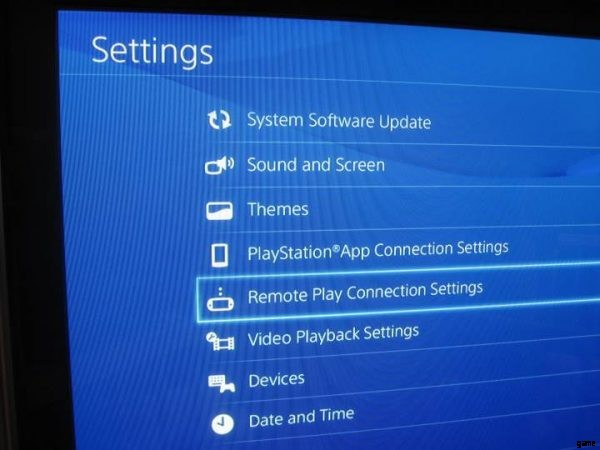
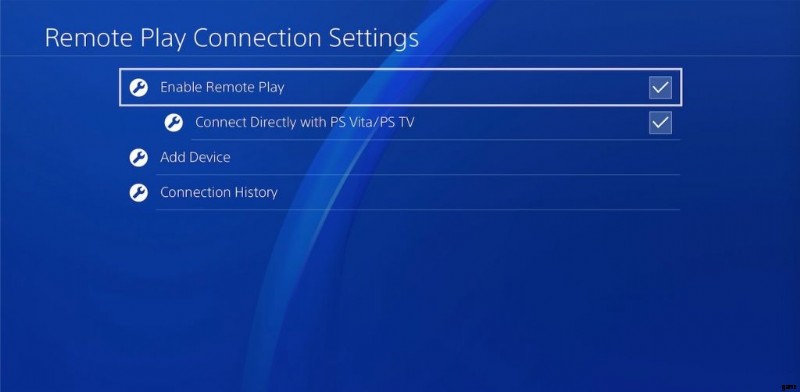
 注意
注意 複数の PS4 コンソールがある場合、プライマリ デバイスとして設定できるのは 1 つだけです。
これを行った後、リモートプレイ機能を使用する準備が整いました.ただし、休止モードで使用する場合は、追加の手順を実行する必要があります:
<オール>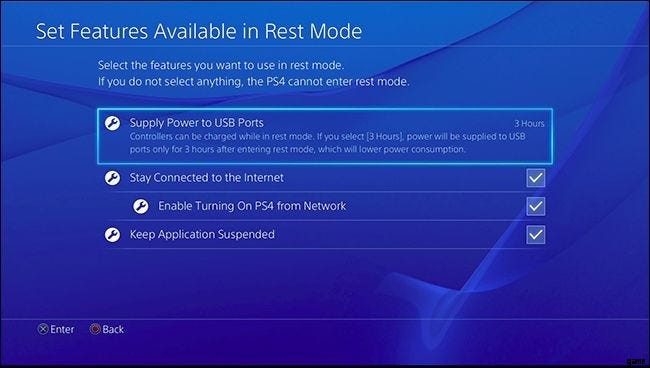
これにより、PS4 を休止モードに設定した場合でも、PS4 にリモート アクセスできるようになります。次のステップは、選択したデバイスにセットアップすることです.
Windows で PS4 リモート プレイを設定する方法
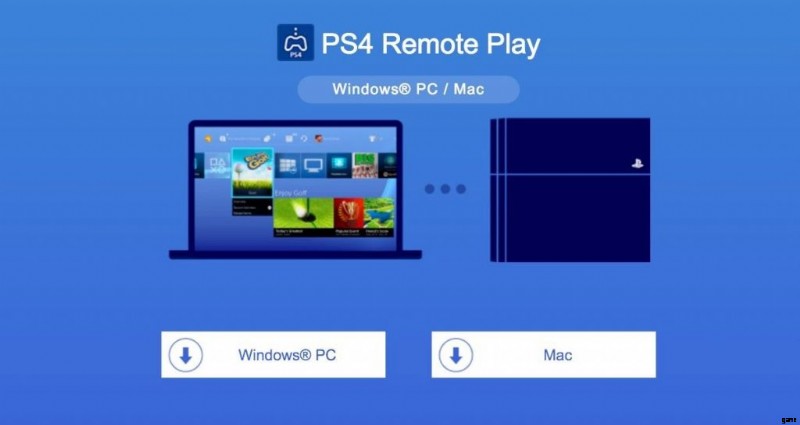
リモート プレイを利用する最良の方法の 1 つは、Windows PC に接続することです。ラップトップでもデスクトップでも、PC を適切な設定で PS4 に接続できます。
システム要件
リモート プレイ PC セットアップの要件は次のとおりです。
| Windows での PS4 リモート プレイの要件 | |
|---|---|
| オペレーティング システム | Windows 10 (32 ビットまたは 64 ビット) |
| プロセッサ | 第 7 世代 Intel Core プロセッサ以上 |
| RAM | 最低 2 GB |
| ストレージ | 100 MB 以上のストレージ容量 |
| ディスプレイ解像度 | 1024 x 768 以上の解像度 |
| その他の要件 | 動作するサウンド カードと USB ポート |
| インターネット速度 | 標準的なパフォーマンスの場合、少なくとも 5 Mbps のアップロードおよびダウンロード速度; 最高のパフォーマンスを得るには、少なくとも 15 Mbps のアップロードおよびダウンロード速度 |
| コントローラー | DualShock 4 ワイヤレス コントローラー |
| コントローラー接続 | USB ケーブルまたは DualShock 4 USB ワイヤレス アダプター |
ハードウェアとソフトウェアの要件をすべて満たしたら、セットアップ プロセスを開始できます。まず、Windows PC に PS Remote Play アプリをダウンロードする必要があります。 PS5 の所有者であれば、この同じアプリを PS5 でも使用できます。
Windows セットアップ
Windows PC を PS4 に接続するときはいつでも、次の手順に従う必要があります。
<オール>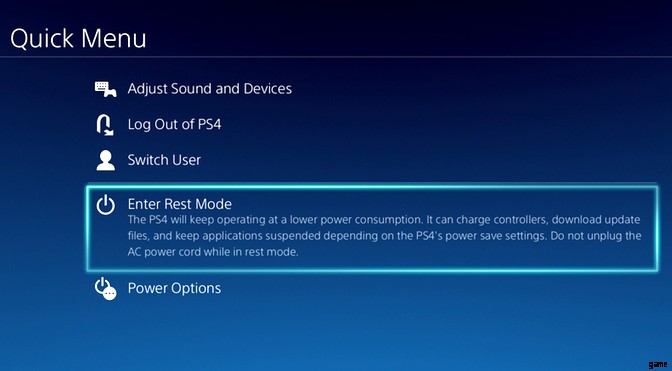
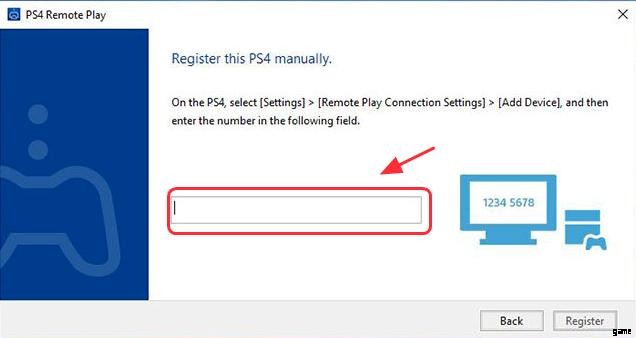
Mac で PS4 リモート プレイを設定する方法
PS4 Remote Play への接続に使用できるデスクトップ オペレーティング システムは、Windows だけではありません。 Mac ユーザーも、適切な仕様と要件がある限り、そのオプションを利用できます。
システム要件
リモート プレイを簡単に接続するには、次の要件が設定されていることを確認してください:
| Mac での PS4 リモート プレイの要件 | |
|---|---|
| オペレーティング システム | ハイシエラ モハベ カタリナ ビッグサー |
| RAM | 最小 2 GB |
| ストレージ | 40 MB 以上のストレージ容量 |
| インターネット速度 | 標準的なパフォーマンスで少なくとも 5 Mbps のアップロードおよびダウンロード速度; 最高のパフォーマンスを得るには、少なくとも 15 Mbps のアップロードおよびダウンロード速度 |
| コントローラー | DualShock 4 ワイヤレス コントローラー |
すべてのハードウェアとソフトウェアの要件を確認したら、Mac に Remote Play をインストールします。 Windows 版と同様に、これはストアからダウンロードする無料のアプリです。
Mac のセットアップ
Mac で PS4 リモート プレイを使用するときはいつでも、次の簡単な手順に従ってください:
<オール>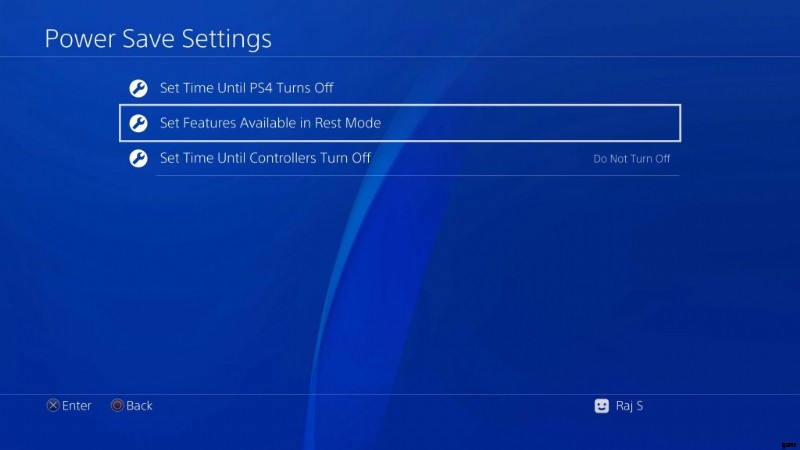
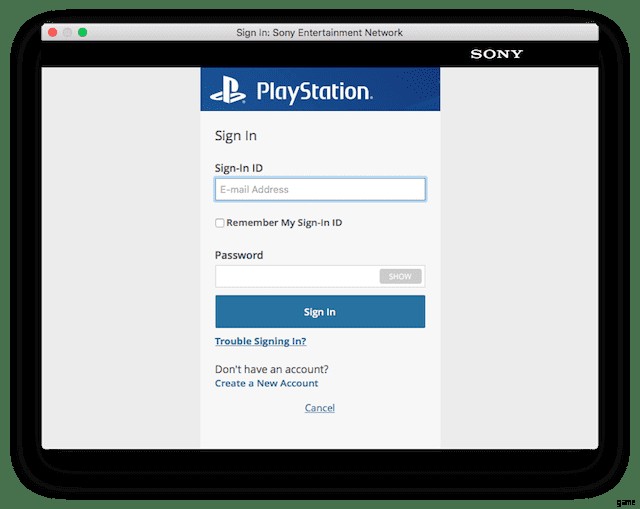
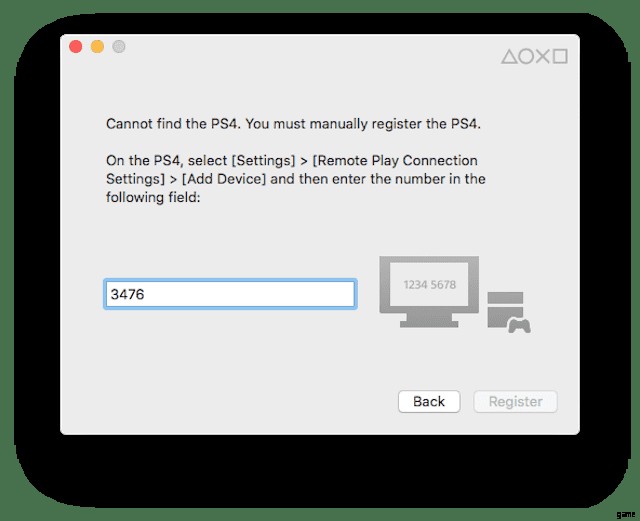
モバイルで PS4 リモート プレイを設定する方法
接続するラップトップ/デスクトップがない場合は、モバイル デバイスに接続することをお勧めします。まず、リモート プレイ アプリを Android または iOS にダウンロードする必要があります。
システム要件
モバイル デバイスには、リモート プレイを使用するための多くの要件や仕様がありません。それらは次のとおりです。
| モバイルでの PS4 リモート プレイの要件 | |
|---|---|
| モバイル デバイス | Android スマートフォンまたはタブレット iPhone または iPad |
| インターネット速度 | 標準的なパフォーマンスの場合、少なくとも 5 Mbps のアップロードおよびダウンロード速度または 最高のパフォーマンスを得るには、少なくとも 15 Mbps のアップロードおよびダウンロード速度  注意 注意 携帯電話のデータを使用して PS4 Remote Play を使用することはできません。 Wi-Fi 接続を使用する必要があります |
デスクトップの対応物とは異なり、外部コントローラーなしで電話でリモートプレイを使用できます。お使いの携帯電話がゲームのコントローラーとして機能します。この方法でプレイする方が簡単な場合は、コントローラーをモバイル デバイスに接続することもできます。
Android と iOS のセットアップ
必要なものがすべて揃っていることを確認したら、モバイル デバイスをセットアップします。 PS4 リモート プレイを使用するたびに、次の手順に従う必要があります。
<オール>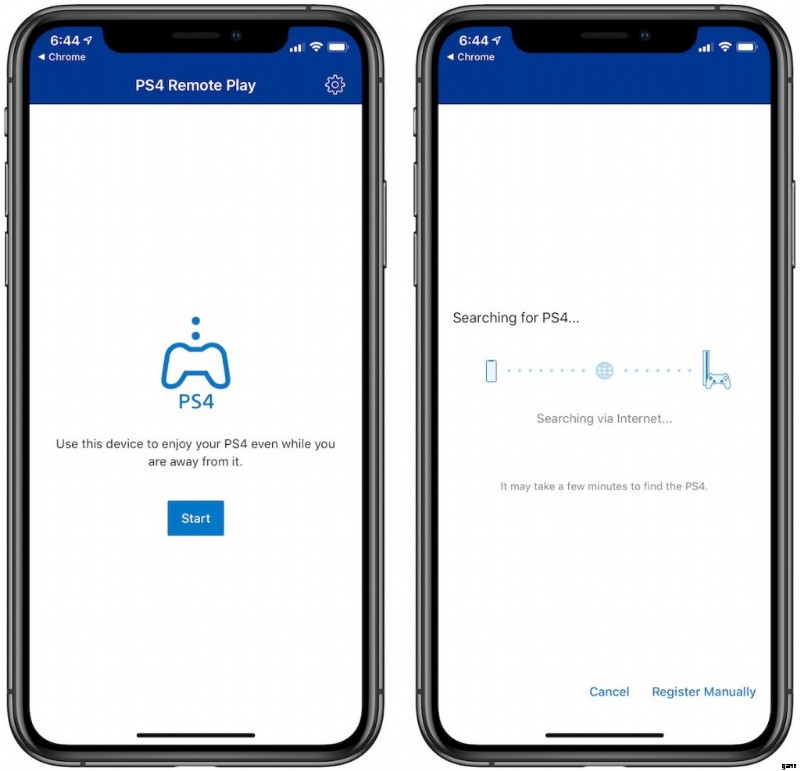
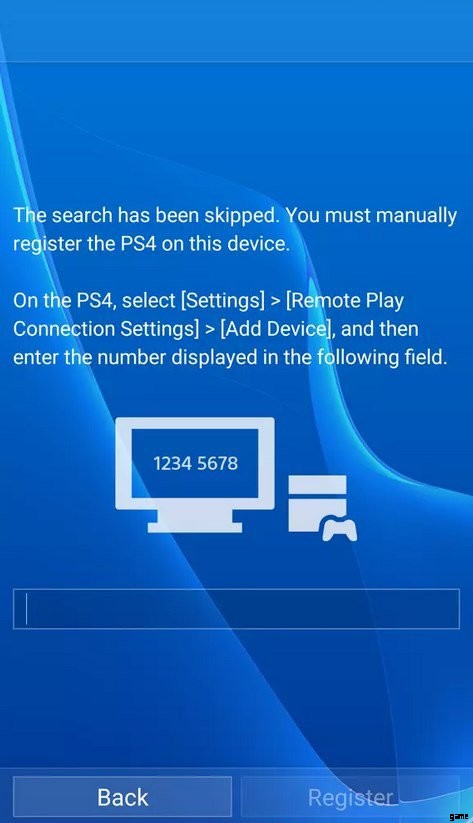
最後の言葉
PS4 リモートプレイは、本体から離れた場所でプレイしたい場合に便利なツールです。旅行に出かけたり、親戚を訪ねたり、別の部屋で家の周りにいるときなどです。状況に関係なく、PS4 リモート プレイはセットアップが簡単な機能であり、ゲームを便利にします。
はい、注意が必要な制限と、PS4 リモート プレイを使用してアクセスできないゲームがあります。ただし、これらは、安定したゲーム体験と、お気に入りのすべてのゲームへの「ポータブル」アクセスとの適切なトレードオフです。
